Anleitung: macOS unter Windows ausprobieren mit dem Subsystem für Linux und QEMU
Mit nur wenigen Handgriffen lässt sich ein aktuelles macOS auf Windows 11 installieren und ausführen. Wir zeigen, wie es geht und was Sie dafür brauchen.
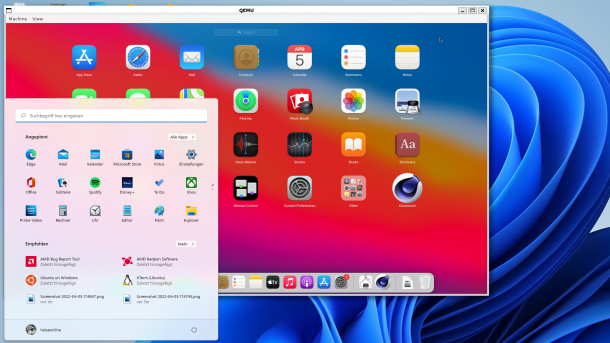
Um in macOS reinzuschnuppern, könnte man einen Apple-Computer kaufen oder einen Hackintosh bauen. Doch das eine kostet viel Geld und das andere ist mit viel Bastelarbeit verbunden. Wer nicht gerade einen Test-PC mit der passenden Hardware herumstehen hat, muss zudem noch in den Selbstbau-PC investieren. Einfacher ist es, macOS auf dem eigenen Rechner zu emulieren – direkt unter Windows und unabhängig von der System-Hardware.
Auch wenn sich Apple und damit macOS dagegen eher sträubt: Grundsätzlich machbar ist es, wie wir in einem früheren Artikel im Zusammenspiel mit VirtualBox gezeigt haben. Das Ergebnis überzeugte uns unter Windows nicht recht, denn die Einrichtung war mühsam und die Performance mager. Daher wollen wir in diesem Artikel einen neuen Versuch mit der freien Virtualisierungssoftware QEMU und einer KVM (Kernel-based Virtual Machine) auf Windows unternehmen, was eine deutliche Steigerung der Rechenleistung und eine weniger wacklige Emulation von macOS verspricht.
Wer nun einwendet, dass direkt unter Windows eine KVM gar nicht möglich und ein Linux-Kernel Voraussetzung sei, hat zwar recht. Doch seit geraumer Zeit bietet Microsoft mit dem Windows-Subsystem für Linux (WSL) eine relativ simple Möglichkeit, Linux auch auf Windows-Systemen vergleichsweise problemlos zum Laufen zu bringen. Einfach aktiveren, Linux-Distribution der Wahl aus dem Microsoft Store laden und los geht es.
Das war die Leseprobe unseres heise-Plus-Artikels "Anleitung: macOS unter Windows ausprobieren mit dem Subsystem für Linux und QEMU". Mit einem heise-Plus-Abo können Sie den ganzen Artikel lesen.